- Knowledge base
- Account & Configurazione
- Codice di tracciamento
- Troubleshoot the HubSpot tracking code
Risoluzione dei problemi del codice di tracciamento di HubSpot
Ultimo aggiornamento: 3 dicembre 2025
Disponibile con uno qualsiasi dei seguenti abbonamenti, tranne dove indicato:
- Il codice di tracciamento HubSpot consente a HubSpot di tracciare i visitatori del vostro sito e di raccogliere le analisi del traffico nel vostro account. Se non vedete alcun dato sul traffico del sito web, assicuratevi che il codice di tracciamento sia installato e funzioni correttamente seguendo i passaggi seguenti.
Verificare che il codice di monitoraggio sia stato installato
Esistono due modi per verificare l'installazione del codice di tracciamento: Convalida automatica e manuale. HubSpot fornisce uno strumento automatico per convalidare l'installazione.
- Per eseguire il controllo automatico sulla vostra pagina web:
- Fare clic sull'icona delle impostazioni di settings nella barra di navigazione superiore.
- Andare alle impostazioni di Tracking & Analytics:
- Per gli account che hanno accesso solo a Marketing Hub Starter o agli strumenti gratuiti di HubSpot, spostarsi su Tracking Code nel menu della barra laterale sinistra.
- Per tutti gli altri abbonamenti, spostarsi su Tracking & Analytics > Codice di tracciamento nel menu della barra laterale sinistra.
- Inserite l'url della vostra pagina web nella sezione Convalida il codice di tracciamento. HubSpot testerà automaticamente la vostra pagina web e vi invierà i risultati via e-mail.
![]()
Alcuni siti web potrebbero non essere testabili con lo strumento automatico, o potrebbero fornire un falso risultato negativo. Se si sospetta che sia questo il caso, è possibile convalidare l'installazione manualmente.
- Verificate il vostro Hub ID facendo clic sul nome del vostro account in alto a destra.
- Aprite una pagina del vostro sito web e fate clic con il tasto destro del mouse su un punto qualsiasi della pagina.
- Nel menu a discesa, selezionare Visualizza origine pagina o Visualizza origine.
- Utilizzate Ctrl + F o Cmd + F e cercate [il vostro ID Hub].js (ad esempio, 401264.js).
Attenzione: è possibile che venga visualizzato il codice HubSpot Embed o il codice Async HubSpot Analytics. Questi sono entrambi codici di tracciamento HubSpot e indicano che il codice di tracciamento è stato installato.
Se si utilizza Google Tag Manager o un altro caricatore di script, il codice di tracciamento non apparirà nell'origine della pagina. Il codice di tracciamento apparirà se si utilizza il plugin di WordPress, a condizione che non sia installato un plugin in conflitto.

- Se il codice di monitoraggio appare, verificare che il codice sia stato copiato e incollato correttamente dalle impostazioni dell'account.
Per verificare il codice di tracciamento nel vostro account HubSpot:- Cliccate sull'icona delle impostazioni di settings nella barra di navigazione superiore.
- Andare alle impostazioni di Tracking & Analytics:
- Negli account che hanno accesso solo a Marketing Hub Starter o agli strumenti gratuiti di HubSpot, navigare fino a Tracking Code nel menu della barra laterale sinistra.
- Per tutti gli altri abbonamenti, andate su Tracking & Analytics > Codice di tracciamento nel menu della barra laterale sinistra.
- Il codice di monitoraggio si trova nella sezione Codice incorporato.
- Se il codice di tracciamento non appare, installarlo.
Verificare che il codice di monitoraggio venga caricato correttamente
Se il codice di tracciamento è stato installato correttamente e appare sulla pagina, è necessario verificare che il codice di tracciamento venga caricato:
- Aprite una pagina del vostro sito web nel browser e fate clic con il tasto destro del mouse su un punto qualsiasi della pagina.
- Nel menu a discesa, selezionare Ispeziona elemento o Ispeziona. Nella parte inferiore o laterale dello schermo apparirà una barra degli strumenti.
- Fare clic sulla scheda Rete , quindi aggiornare la pagina.
- Fare clic sulla colonna Nome per ordinare gli elementi in ordine alfabetico, quindi scorrere fino all'inizio dell'elenco.
- Nella colonna Nome, cercate [ID Hub].js (ad esempio, 401264.js). Sotto il nome, si può vedere da js.hs-scripts.com e/o un'istanza di questo elemento .js da js.hs-analytics.com.
- Accanto a [ID Hub].js, si dovrebbe vedere 304 Not Modified o 200 OK nella colonna Status.
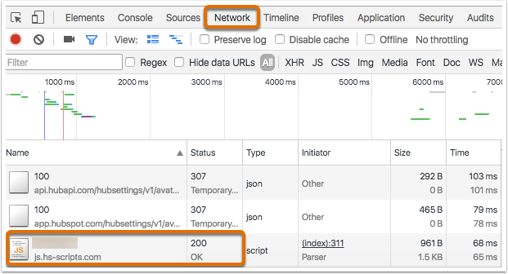
Se viene visualizzato un altro stato o il codice JavaScript non viene trovato, è possibile che il codice di tracciamento non venga eseguito correttamente. Contattate il supporto di HubSpot per ulteriori ricerche e assistenza.
Ci si aspetta anche che lo script js.hs-banner venga caricato nella scheda Network, anche se non si utilizza il Cookie Consent Banner di HubSpot, in quanto lo script è responsabile dell'inserimento dei cookie di HubSpot nei browser dei visitatori.
Se è presente lo script loader js.hs-scripts.com, controllare anche lo script di tracciamento js.hs-analytics.net per assicurarsi che il codice venga eseguito correttamente. Se si vede solo il vero script di tracciamento js.hs-analytics.net e non il caricatore di script, il codice di tracciamento si attiverà comunque correttamente.
Verificare che il codice di tracciamento si attivi correttamente
Se il codice di tracciamento è stato installato correttamente e appare nella pagina e si sta caricando, è necessario verificare che il codice di tracciamento si stia attivando correttamente:
- Aprite una pagina del vostro sito web nel browser e fate clic con il tasto destro del mouse su un punto qualsiasi della pagina.
- Nel menu a discesa, selezionare Ispeziona elemento o Ispeziona. Nella parte inferiore o laterale dello schermo apparirà una barra degli strumenti.
- Fare clic sulla scheda Rete , quindi aggiornare la pagina.
- Fare clic sulla barra di ricerca e digitare __ptq.gif
- Nella colonna Nome, cercare __ptq.gif
- Accanto a __ptq.gif si dovrebbe vedere 200 OK nella colonna Stato.
![]()
Se il codice di tracciamento di HubSpot viene caricato e attivato sulle pagine del sito web, ma non vengono visualizzate nuove visualizzazioni di pagina o sessioni nella dashboard o nel report delle fonti, potrebbe essere necessario modificare il dominio di destinazione o aggiungere altri domini alle impostazioni del codice di tracciamento per assicurarsi che HubSpot raccolga gli analytics dal dominio o sottodominio corretto.